Kako spremeniti pisavo ali velikost strani v brskalniku. Povečanje pisave na zaslonu računalnika Spreminjanje pisave v Internet Explorerju
Povečanje velikosti pisave na računalniškem zaslonu je lahko življenjska potreba za uporabnika. Vsi ljudje imajo individualne značilnosti, vključno z različno ostrino vida. Poleg tega uporabljajo monitorje različnih proizvajalcev, z različnimi diagonalami in ločljivostmi zaslona. Da bi čim bolj upoštevali vse te dejavnike, operacijski sistem ponuja možnost spreminjanja velikosti pisav in ikon, da izbere najbolj udoben prikaz za uporabnika.
Za izbiro optimalne velikosti za pisave, prikazane na zaslonu, je uporabniku na voljo več metod. Ti vključujejo uporabo določenih bližnjic na tipkovnici, računalniško miško in povečevalnik zaslona. Poleg tega je v vseh brskalnikih na voljo možnost spreminjanja obsega prikazane strani. Podobno funkcionalnost imajo tudi priljubljena družbena omrežja. Oglejmo si vse to podrobneje.
1. način: Tipkovnica
Tipkovnica je glavno orodje uporabnika pri delu z računalnikom. Z uporabo samo določenih bližnjic na tipkovnici lahko spremenite velikost vsega, kar je prikazano na zaslonu. To so oznake, podpisi pod njimi ali drugo besedilo. Če jih želite povečati ali pomanjšati, lahko uporabite naslednje kombinacije:
- Ctrl + Alt + [+];
- Ctrl + Alt + [-];
- Ctrl + Alt + (ničla).
Za slabovidne je morda najboljša rešitev lupa. 
Simulira učinek leče, ko lebdite nad določenim območjem zaslona. Pokličete ga lahko z bližnjico na tipkovnici Win + [+].
Merilo odprte strani brskalnika lahko spremenite z bližnjico na tipkovnici Ctrl + [+] in Ctrl + [-], ali z enakim vrtenjem miškinega kolesca ob pritisku na tipko Ctrl.
2. način: miška
V kombinaciji s tipkovnico in miško je spreminjanje velikosti ikon in pisav še lažje. Dovolj, ko je tipka pritisnjena "Ctrl" zavrtite kolesce miške proti sebi ali stran od sebe, tako da se merilo namizja ali raziskovalca spremeni v eno ali drugo smer. Če ima uporabnik prenosni računalnik in ne uporablja miške, je v funkcijah sledilne ploščice prisotna imitacija vrtenja njenega kolesca. Če želite to narediti, morate s prsti na njegovi površini narediti naslednje gibe:

S spreminjanjem smeri gibanja lahko povečate ali zmanjšate vsebino zaslona.
3. način: Nastavitve brskalnika
Če je treba spremeniti velikost vsebine spletne strani, ki si jo ogledujete, lahko poleg zgoraj opisanih bližnjic na tipkovnici uporabite nastavitve samega brskalnika. Samo odprite okno z nastavitvami in tam poiščite razdelek "Lestvica". Takole izgleda v brskalniku Google Chrome:

Ostaja le, da izberete najprimernejšo lestvico zase. To bo povečalo vse predmete spletne strani, vključno s pisavami.
V drugih priljubljenih brskalnikih se podobna operacija zgodi na podoben način.
Poleg spreminjanja velikosti strani je mogoče povečati le velikost besedila, ostali elementi pa ostanejo nespremenjeni. Na primeru brskalnika Yandex je videti takole:

Tako kot spreminjanje velikosti strani se tudi ta operacija izvaja skoraj enako v vseh spletnih brskalnikih.
4. način: Spreminjanje velikosti pisave na družbenih omrežjih
Tisti, ki radi dlje časa visijo na družbenih omrežjih, morda tudi niso zadovoljni z velikostjo pisave, ki je tam privzeto uporabljena. Ker pa so družbena omrežja v svojem bistvu tudi spletne strani, so za rešitev te težave morda primerne metode, opisane v prejšnjih razdelkih. Razvijalci vmesnikov teh virov niso zagotovili nobenih posebnih načinov za povečanje velikosti pisave ali obsega strani.
Tako operacijski sistem ponuja različne možnosti za spreminjanje velikosti pisave in ikon na računalniškem zaslonu. Prilagodljivost nastavitev vam omogoča, da zadovoljite potrebe najzahtevnejšega uporabnika.
Ali želite vedeti, kako zaslužiti 50 tisoč mesečno na spletu?
Oglejte si moj video intervju z Igorjem Krestininom
=>>
Številni začetniki, zlasti starejši ljudje, imajo slabo računalniško znanje. Včasih vas lahko preprosta situacija spravi v stupor in vam pokvari razpoloženje za ves dan.
Na primer: odprli smo spletno stran in je pisava tam premajhna. Želim prebrati članek, pa nič ne izide, črke se zlijejo, oči se mi solzijo od napetosti. Običajna situacija?
Danes si bomo ogledali več načinov za povečanje velikosti črk. Izberite najprimernejšo metodo.
Kako povečati črke na računalniškem zaslonu
Najhitrejši in najlažji način za povečanje črk je, da stran povečate z vročimi tipkami ali miško.
Opisujem metodo "vročih" tipk:
Pritisnite gumb "Ctrl", ga držite in pritisnite gumb "+" (plus). Če to ni dovolj, kliknite na "plus" tolikokrat, kot je potrebno.
Če želite postopno zmanjšati lestvico, pritisnite tipko "Ctrl" in istočasno pritisnite tipko "minus" - "-".
Če želite lestvico vrniti v prvotno "privzeto" stanje - pritisnite "Ctrl" in ničelno tipko "0". Črke lahko povečate z miško

Kako povečati velikost pisave na računalniškem zaslonu z miško
Pritisnite tipko Ctrl in se pomaknite z miškinim kolescem. Ko zavrtite kolo stran od sebe, se obseg računalniškega zaslona poveča in vizualno "približa" besedilo.

Ko zavrtite kolesce proti sebi, se merilo zaslona zmanjša in "odmakne" od vas. Vrnite se v »privzeto« stanje tako, da držite »Ctrl« in pritisnete »0«.
Če ste slabovidni, lahko povečate strani v nastavitvah brskalnika. Potem vam ne bo treba nenehno uporabljati vročih tipk.
Spreminjanje velikosti internetnih strani v nastavitvah brskalnika
Vsi brskalniki imajo nastavitve, ki jih je mogoče prilagoditi. Ikona se običajno nahaja zgoraj desno. To je lahko slika kolesa ali zobnika. Brskalnik Yandex - ikona treh vodoravnih črt.
Povedal vam bom na primeru brskalnika Yandex. Ko z miško premaknete nad ikono, se prikaže namig: »Nastavitve brskalnika Yandex«. Kliknite ikono nastavitev in izberite »Nastavitve«.
Odpre se nov zavihek – stran z nastavitvami. Pomaknite se navzdol po strani in kliknite gumb »Pokaži napredne nastavitve«. Če se pomaknemo še malo navzdol po strani, najdemo »Spletna vsebina«.
Tukaj boste videli, katere velikosti pisave in merilo strani so privzeto označeni. Spremenite lahko velikost pisave, povečate velikost strani z določitvijo želene vrednosti.

Kliknite gumb: "prilagodi pisave", nastavite največjo vrednost, najmanjšo vrednost pisav. Na primer, nastavil bom največjo vrednost na 16 in dvignil najmanjšo vrednost na 10, saj je bila privzeta vrednost 0. Kliknil bom gumb »končano«.

Nastavite lahko želene vrednosti, ne bojte se eksperimentirati, nastavitve lahko vedno spremenite tako, da se vrnete v prvotni položaj.
Na primer, poglejmo, kako povečati velikost pisave v brskalniku Google Chrome. Na vrhu, desno od naslovne vrstice, je ikona - tri navpične pike. Premaknemo kazalec in preberemo: "Nastavitev in upravljanje Google Chroma." Kliknite to ikono.
Pojavi se okno, najdemo napis "lestvica". Prav v tem oknu lahko nastavite želeno lestvico s klikom na “plus” ali “minus”. Po tem vam ne bo več treba spreminjati merila posameznih strani, temveč bo enako, kot je bilo nastavljeno enkrat.
Je priročno, ne odvrača od dela ali branja, vaše oči pa se ne naveličajo dejstva, da imajo različna spletna mesta črke različnih velikosti.
Mislim, da zdaj vsi razumejo načelo spreminjanja velikosti pisave ali obsega strani v nastavitvah brskalnika. Zato pojdimo na druge načine za povečanje črk.
Kako povečati velikost pisave na zaslonu z nastavitvami računalnika
Velikost pisave lahko povečate tako, da odprete nastavitve računalnika, potem se bodo vsi programi, aplikacije, spletne strani odprle s povečano velikostjo črk.
Kako povečati velikost pisave na računalniškem zaslonu - Windows 10
Spremenimo nastavitve velikosti pisave - operacijski sistem Windows 10. Morate iti v »nastavitve zaslona«, povečati črke na naslednji način:
- "Začetek";
- "Nadzorna plošča";
- "Oblikovanje in personalizacija";
- "Zaslon";
- »Spremeni samo velikost besedila« – izberite želeno velikost pisave za vse razdelke, ne pozabite klikniti gumba »uporabi«.
Lahko z desno miškino tipko kliknete na zaslon - "Možnosti prikaza", odpre se stran, kliknite na dnu: "Dodatne nastavitve zaslona", odpre se naslednje okno, tam morate klikniti "Dodatne spremembe velikosti besedila , drugi elementi«, nato - »Spremeni samo besedilo velikosti«.

Velikost besedila lahko povečate za:
- Naslov okna;
- Okno za sporočila
- Meniji in ikone;
- Namigi.

Vendar sprememba ne bo vplivala na elemente, kot so namigi orodij, saj uporabljajo teme v sodobnih različicah sistema Windows.
Spremenila se bo samo stara vrsta namigov orodij, ki jih boste videli, ko premaknete miškin kazalec nad gumb Zapri, Pomanjšaj, Pomanjšaj, Okno.
Kako povečati velikost pisave na zaslonu računalnika - zgodnje različice sistema Windows
V drugih različicah sistema Windows lahko spremenite tudi velikost črk. Kolikor se spomnim, je treba to narediti na naslednji način:
Kliknite v naslednjem zaporedju:
- "Začetek";
- "Nadzorna plošča";
- "Dekor";
- "Zaslon";
- "Spremeni velikost besedila in drugih elementov."
Pojavilo se bo opozorilno okno: "Če nastavite velikost pisave na srednjo, nekateri elementi ne bodo ustrezali zaslonu." To ni problem, saj se, ko se elementi ne prilegajo, samodejno omogoči vodoravno drsenje.
Po vseh opravljenih korakih morate znova zagnati računalnik, da bodo vse nastavitve začele delovati.
Kako povečati velikost pisave na računalniškem zaslonu - zaključek
Kot lahko vidite, so opisani koraki enaki tistim v sistemu Windows 10. Če povzamem, mislim, da po branju tega članka ne boste imeli težav s povečevanjem ali spreminjanjem velikosti pisav.
Zdaj se zlahka spopadate z nalogo! In bralcem blogov, ki imajo težave pri delu z računalnikom, svetujem, da ga temeljito preučijo. Na mojem blogu je članek »« na to temo.
Napišite komentar, na kakšen način povečate črke ali spremenite merilo?
P.S. Prilagam posnetke zaslona svojih zaslužkov v partnerskih programih. In spomnim vas, da to zmore vsak, tudi začetnik! Glavna stvar je, da to storite pravilno, kar pomeni, da se učite od tistih, ki že služijo denar, torej od profesionalcev.
Ali želite vedeti, kakšne napake delajo začetniki?
99% začetnikov naredi te napake in spodleti v poslu in služenju denarja na internetu! Poskrbite, da ne boste ponavljali teh napak - “3 + 1 NAPAKE NOVINCEV, KI UBIJAJO REZULTATE”.Ali nujno potrebujete denar?
Prenesite brezplačno: “ TOP – 5 načinov zaslužka na spletu" 5 najboljših načinov zaslužka na internetu, ki vam bodo zagotovo prinesli rezultate v višini 1000 rubljev na dan ali več.
Zdravo. V internetu lahko včasih pridete do spletnega mesta, kjer najdete drobni tisk. In če želite prebrati novice, morate napeti vid, še posebej pri ljudeh, ki nimajo 100-odstotnega vida. Lastniki takšnih virov nekako pozabijo na udobje uporabnikov na spletnem mestu, oseba mora odpreti stran in se brez težav seznaniti s predstavljenim gradivom. Zato je zelo pomembno, da je velikost pisave na spletnem mestu primerna za njegovo zaznavanje, zlasti za osebe z okvaro vida.
Če greste na vir, kjer je besedilo za vas majhno, ga lahko povečate (spremenite merilo) z brskalnikom, ki ga uporabljate. Danes si bomo na kratko ogledali, kako to storiti v najbolj priljubljenih brskalnikih. In na koncu se bomo naučili uporabljati tipkovnico in miško.
Kako spremeniti povečavo v brskalniku Google Chrome
Če ste uporabnik tega brskalnika, morate za povečanje pisave na spletnem mestu narediti naslednje:
Odprite glavni Chromov meni (1) in v elementu »Povečava« kliknite na »plus« (2)
Z vsakim naslednjim klikom se bo lestvica povečala za 10, 25, 50 %. Na ta način lahko zagotovite, da je pisava berljiva za vas. Z lahkoto so lahko preučevali gradivo na spletnem mestu.
Za zmanjšanje kliknite na "minus" (3). Ponavljajoči se kliki bodo ustrezno pomanjšali stran.
Za preklop v celozaslonski način pritisnite (4) ali uporabite vročo tipko “F11”. V tem načinu se stran odpre v celozaslonskem načinu - iskalna vrstica (naslovna vrstica) z gumbi za nameščene razširitve in vrstica z zaznamki izginejo. Tako bo bolj priročno preučevati članek. Če se želite vrniti v običajni način, znova pritisnite "F11".
Poleg tega si brskalnik pred zaprtjem zapomni, kakšna je bila lestvica na strani. Recimo, da ste šli na spletno mesto, povečali pisavo, prebrali članek in zaprli. Ko naslednjič odprete isto stran, se bo odprla z nastavitvami pisave, ki so bile na mestu, preden ste jo zaprli.
To lastnost - zapomni si velikost povečave - podpirajo skoraj vsi priljubljeni brskalniki.
Zdaj veste, kako povečati pisavo v brskalniku Google Chrome in narediti branje gradiva prijetnejše.
Ker je postopek povečevanja velikosti pisave skoraj enak v vseh brskalnikih, jih bomo le pregledali in pokazali, kje se nahajajo nastavitve merila. pojdi
Kako povečati pisavo v brskalniku Yandex
Odpremo glavni meni in pred nami so

Kako spremeniti stopnjo povečave v Mozilla Firefox
Tukaj je vse po starem.

Povečajte velikost besedila v programu Microsoft Edge
Tukaj je vse tudi prek glavnega menija.

Spremenite nastavitve povečave v Vivaldi
Nič novega, vse je tako kot povsod. Glavni meni, element Pogled

Upoštevali smo možnost spreminjanja lestvice z nastavitvami brskalnika. Vendar ni vedno priročno nenehno iti v Main in tam spreminjati nastavitve. Kako drugače lahko povečate velikost pisave na spletnem mestu? Uporaba tipkovnice in miške.
Tipkovnica. Tipka CTRL nam bo pomagala povečati besedilo na strani. Pritisnite in ne da bi jo spustili dodajte tipko “+” ( CTRL + "+"). Lestvica se bo povečala. S to kombinacijo lahko dosežete udobno velikost pisave. Oziroma CTRL + "-"- zmanjša velikost besed. Če želite hitro preiti na 100%, samo pritisnite kombinacijo tipk - CTRL + 0.
Uporaba miške. Tudi tukaj ne morete brez CTRL in njegovega pomočnika - miškinega kolesca. Pritisnite CTRL in začnite vrteti kolesce miške: stran od sebe (naprej) - pisava se poveča, nazaj (proti vam) - zmanjša se.
Tu so osnovna načela, kako povečati pisavo na strani. Na koncu bi rad dodal. Spremljajte čas dela pred monitorjem. Poskusite vsaki 2 uri. Dajte svojim očem počitek približno 5 minut. Vida ne morete kupiti. Poskrbi zanj.
Pameten umetnik je tisti, ki razume, da ga tisk manipulira, in v zameno manipulira z tiskom.
Ko ste namestili nov brskalnik ali se usedli za računalnik, potem ko so se z njim igrali razigrani otroci, boste morda ugotovili, da je pisava na internetu popolnoma neprimerna. Veliko ljudi ima težave z gledanjem od blizu, drobni tisk pa jih moti pri delu. Drugi, nasprotno, velikega tiska ne zaznavajo dobro. Koraki za spreminjanje velikosti pisave se razlikujejo glede na brskalnik, ki ga uporabljate.
Navodila
Najlažji in najučinkovitejši način za spreminjanje velikosti pisave je spreminjanje velikosti strani. Držite tipko Ctrl in vrtite kolesce miške: navzdol, da zmanjšate velikost pisave, navzgor, da jo povečate. Lahko tudi pritisnete Ctrl in tipko "+", kar bo vodilo do enakega rezultata. Ta metoda je primerna za kateri koli brskalnik, vendar vključuje spreminjanje ne le velikosti pisave, ampak tudi celotnega obsega strani. Običajni pogled strani ima merilo 100%, povečanje merila samodejno poveča pisavo. Če želite spremeniti velikost pisave, ne da bi spremenili druge nastavitve, morate iti v nastavitve brskalnika. Če želite spremeniti velikost pisave v brskalniku Mozilla Firefox (kar pomeni najnovejšo različico), kliknite gumb Firefox v zgornjem levem kotu, izberite »Nastavitve« in na seznamu, ki se odpre, kliknite zgornji element, ki se imenuje tudi »Nastavitve«. Odprite tretji zavihek "Vsebina". V razdelku Pisave in barve izberite pisavo in velikost (od 9 do 72). Kliknite »Napredno« na desni strani in počistite polje »Dovoli spletnim mestom, da uporabljajo svoje pisave«. V priljubljenem brskalniku Opera lahko spremenite velikost pisave tako, da v meniju izberete »Nastavitve« - »Splošne nastavitve«. Na zavihku »Spletne strani« kliknite na ime pisave in v oknu, ki se odpre, izberite velikost. V istem oknu lahko spremenite merilo strani, s čimer zmanjšate ali povečate pisavo. V Operi lahko prilagodite tudi velikost tako imenovane enoprostorne pisave, ki ima znake enake širine. V Internet Explorerju kliknite gumb »Stran« na vrhu okna, poiščite »Velikost pisave« in nastavite ustrezno: največjo, veliko, srednjo, majhno in najmanjšo. Če želite spremeniti velikost pisave v brskalniku Google Chrome, kliknite gumb za nastavitve v zgornjem desnem kotu, izberite »Možnosti«, »Napredno« in poiščite »Velikost pisave«. Nasvet dodan 19. februarja 2012 Nasvet 2: Kako spremeniti pisavo na internetu. Vsak uporabnik ima svoje predstave o tem, kakšna naj bo pisava, da bo lahko berljiva. Na internetu je vsaka stran prikazana v skladu z nastavitvami, ki jih je izbral skrbnik. Vendar pa lahko v nekaterih primerih uporabnik spremeni pisavo.Navodila
Če želite v brskalniku Mozilla Firefox izbrati nov slog, velikost in barvo pisave, ga zaženite in v meniju Orodja izberite Nastavitve. Odpre se novo okno. Pojdite na zavihek »Vsebina«. V skupini »Pisave in barve« nastavite vrednosti, ki jih potrebujete, in kliknite V redu, da izbrane nastavitve začnejo veljati. V Internet Explorerju v meniju »Orodja« izberite »Internetne možnosti«, v novem oknu pojdite na zavihek »Splošno« in poiščite skupino »Pogled«. Kliknite na gumb "Pisave", odpre se dodatno okno, v katerem lahko izberete sloge pisave. Nastavite vrednosti, ki jih potrebujete, in uporabite nove nastavitve. V drugih brskalnikih nadaljujte na enak način. Za tiste, ki imajo težave z vidom, se lahko besedilo na spletnih straneh zdi premajhno. V tem primeru lahko povečate obseg strani, nato pa se bo povečala tudi pisava na njih. Če želite to narediti, pritisnite tipko Ctrl in se pomaknite z miškinim kolescem. Vsakič, ko se pomaknete navzgor, se bo lestvica povečala, in vsakič, ko se pomaknete navzdol, se bo zmanjšala. Če želite svoje sporočilo na spletnem mestu oblikovati na poseben način z uporabo različnih učinkov na pisavo, poiščite nastavitve oblikovanja v obrazcu za odgovor. Če jih ne najdete v polju Hitri odgovor, uporabite razširjen obrazec. Izberite besedilo, katerega pisavo želite spremeniti, in s pomočjo posebnih gumbov in polj uporabite želene učinke in sloge. Na pisavo lahko uporabite tudi različne učinke z ročnim dodajanjem oznak. Ne pozabite, da morata biti za vsak učinek dve oznaki: začetna in zapiralna. Najpogosteje uporabljeno: poševno – , krepko - , podčrtano – , prečrtano besedilo - . Vaše besedilo naj bo med začetno in končno oznako. Kako spremeniti pisavo na internetu - različica za tiskanje
- kako spremeniti pisavo na Odnoklassniki
Dobro jutro vsem!
Na splošno je idealno, da lahko varno delate z monitorjem na razdalji vsaj 50 cm.Če vam delo ni udobno, nekateri elementi niso vidni in morate mežikati, potem morate monitor nastaviti tako da se vse vidi. In ena od prvih stvari, ki jih je treba storiti v tej zadevi, je povečati pisavo, dokler ni lahko berljiva. Torej, to bomo storili v tem članku ...
Bližnjice za povečanje velikosti pisave v številnih aplikacijah
Mnogi uporabniki sploh ne vedo, da obstaja več bližnjičnih tipk, ki vam omogočajo povečanje velikosti besedila v različnih aplikacijah: beležnice, pisarniški programi (na primer Word), brskalniki (Chrome, Firefox, Opera) itd.
Povečanje velikosti besedila- morate pritisniti gumb Ctrl in nato pritisnite gumb + (plus). Večkrat lahko pritisnete »+«, dokler besedilo ne postane dostopno za udobno branje.
Zmanjšanje velikosti besedila- držite gumb Ctrl, in nato pritisnite gumb - (minus) dokler se besedilo ne zmanjša.
Poleg tega lahko držite gumb Ctrl in zasuk kolesce miške . To je še nekoliko hitreje, poleg tega lahko enostavno in preprosto prilagodite velikost besedila. Spodaj je predstavljen primer te metode.
riž. 1. Spreminjanje velikosti pisave v brskalniku Google Chrome
Pomembno je opozoriti na eno podrobnost: Čeprav bo pisava povečana, se bo takoj, ko odprete drug dokument ali nov zavihek v brskalniku, vrnila na tisto, kar je bila prej. Tisti. Spremembe velikosti besedila se pojavijo samo v določenem odprtem dokumentu in ne v vseh aplikacijah Windows. Če želite odpraviti to "podrobnost", morate ustrezno konfigurirati Windows, o tem pa kasneje ...
Nastavitev velikosti pisave v sistemu Windows
Spodnje nastavitve so bile narejene v sistemu Windows 10 (v Windows 7, 8 - skoraj vsa dejanja so podobna, mislim, da ne bi smeli imeti težav).
Najprej morate iti na Nadzorna plošča Windows in odprite razdelek " Oblikovanje in personalizacija« (posnetek zaslona spodaj).
riž. 3. Zaslon (personalizacija Windows 10)
Nato bodite pozorni na 3 številke, predstavljene na spodnjem posnetku zaslona (mimogrede, v sistemu Windows 7 bo ta zaslon z nastavitvami nekoliko drugačen, vendar so nastavitve enake. Po mojem mnenju je tam še bolj jasno).
Slika 4. Možnosti spreminjanja pisave
1 (glej sliko 4):če odpreš povezavo " uporabite te možnosti zaslona»Nato boste videli različne nastavitve zaslona, med katerimi je drsnik, ko ga premaknete, se bo velikost besedila, aplikacij in drugih elementov spreminjala v realnem času. Tako lahko preprosto izberete najboljšo možnost. Na splošno priporočam, da poskusite.
2 (glej sliko 4): opisi orodij, naslovi oken, meniji, ikone, imena plošč - za vse to lahko nastavite velikost pisave in jo celo naredite krepko. Na nekaterih monitorjih brez tega ne gre! Mimogrede, spodnji posnetki zaslona prikazujejo, kako bo videti (prej - 9 pisav, zdaj - 15 pisav).
3 (glej sliko 4): Prilagodljiva stopnja povečave je precej dvoumna nastavitev. Na nekaterih monitorjih povzroči pisavo, ki je ni prav lahko prebrati, na drugih pa omogoča pogled na sliko na nov način. Zato priporočam, da ga uporabite nazadnje.
Ko odprete povezavo, preprosto izberite odstotek, koliko želite povečati vse, kar je prikazano na zaslonu. Upoštevajte, da če nimate zelo velikega monitorja, se bodo nekateri elementi (na primer ikone na namizju) premaknili s svojih običajnih mest in se boste morali po strani pomikati z miško, da jo vidite v celoti.
Slika 5. Stopnja povečave
Mimogrede, nekatere od zgoraj navedenih nastavitev začnejo veljati šele po ponovnem zagonu računalnika!
Spremenite ločljivost zaslona, da povečate ikone, besedilo in druge elemente
Precej je odvisno od ločljivosti zaslona: na primer jasnost in velikost prikaza elementov, besedila itd.; velikost prostora (isto namizje, višja kot je ločljivost, več ikon bo ustrezalo :)).; frekvenca brisanja (to je bolj povezano s starimi CRT monitorji: višja kot je ločljivost, nižja je frekvenca - in zelo ni priporočljivo uporabljati ničesar pod 85 Hz. Zato smo morali prilagoditi sliko ...).
Kako spremeniti ločljivost zaslona?
Najlažji način je, da greste v nastavitve video gonilnika (tam praviloma ne morete samo spremeniti ločljivosti, ampak tudi spremeniti druge pomembne parametre: svetlost, kontrast, jasnost itd.). Običajno lahko nastavitve video gonilnika najdete na nadzorni plošči (če preklopite prikaz na majhne ikone, glejte spodnji posnetek zaslona).
Lahko tudi kliknete desni gumb miške kjer koli na namizju: v kontekstnem meniju, ki se prikaže, je pogosto povezava do nastavitev video gonilnika.
Na nadzorni plošči vašega video gonilnika (običajno v razdelku, povezanem z zaslonom), lahko spremenite ločljivost. V tem primeru je precej težko svetovati glede izbire, v vsakem primeru ga morate izbrati posebej.
Moja pripomba. Čeprav lahko na ta način spremenite velikost besedila, priporočam, da ga uporabite kot zadnjo možnost. Samo pogosto se pri spreminjanju ločljivosti izgubi jasnost, kar ni dobro. Priporočam, da najprej povečate pisavo besedila (brez spreminjanja ločljivosti) in pogledate rezultate. To običajno povzroči boljše rezultate.
Nastavitev prikaza pisave
Jasnost pisave je še pomembnejša od njene velikosti!
Mislim, da se bodo mnogi strinjali z mano: včasih je tudi velika pisava videti zamegljena in je ni lahko razločiti. Zato mora biti slika na zaslonu jasna (brez zamegljenosti)!
Kar zadeva jasnost pisave, je na primer v sistemu Windows 10 mogoče prilagoditi njen prikaz. Poleg tega se zaslon prilagodi za vsak monitor posebej na način, ki vam najbolj ustreza. Pa poglejmo pobliže.
Najprej odpremo: Nadzorna plošča\Videz in personalizacija\Zaslon in odprite povezavo spodaj levo " Nastavitev besedila ClearType«.
Nato se mora zagnati čarovnik, ki vas bo vodil skozi 5 korakov, v katerih boste preprosto izbrali najbolj priročno možnost pisave za branje. Na ta način je izbrana najboljša možnost prikaza pisave posebej za vaše potrebe.
Ali je treba ClearType onemogočiti?
ClearType je posebna Microsoftova tehnologija, ki poskrbi, da je besedilo na zaslonu tako jasno, kot če bi bilo natisnjeno na kos papirja. Zato ne priporočam, da ga izklopite, ne da bi preizkusili, kako bo vaše besedilo izgledalo z njim in brez njega. Spodaj je primer, kako izgleda zame: s tehnologijo ClearType je besedilo za red velikosti boljše in berljivost je za red velikosti večja.
Uporaba lupe
V nekaterih primerih je lahko zelo priročno uporabiti lupo. Naleteli smo na primer na območje z majhnim besedilom – povečali smo ga s povečevalnim steklom, nato pa vse znova vrnili v normalno stanje. Kljub dejstvu, da so razvijalci to nastavitev naredili za ljudi s slabim vidom, včasih pomaga čisto navadnim ljudem (vsaj poskusiti je vredno, kako deluje).
Najprej morate iti na: Nadzorna plošča\Enostaven dostop\Center za lažji dostop .
Ko morate nekaj povečati, samo kliknite na to in spremenite merilo (gumb ).
PS
To je vse zame. Hvaležen bi bil za vse dodatke na temo. Vso srečo!
Najnovejša gradiva spletnega mesta
Računalnik
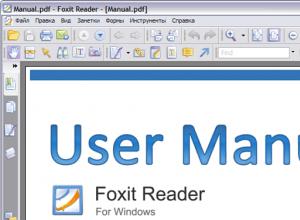
Prenesite program PDFMaster
Če ste kdaj prenašali knjige, poročila ali druge besedilne dokumente z interneta, potem ste verjetno naleteli na datoteke s pripono pdf. Ko se znajdejo v takšni situaciji, uporabniki pogosto ne vedo, kako odpreti datoteko PDF. Običajno na računalniku
Računalnik

Obnovitev pozabljene prijave in gesla VKontakte Na mojo stran VKontakte se prijavite brez gesla
Na spletnem mestu vk.com VKontakte je »Moja stran« osebni profil katerega koli pooblaščenega uporabnika tega družbenega omrežja. Dnevno storitev obišče na stotine tisoč uporabnikov. Za ogromno ljudi je postal prostor za komunikacijo, skupnost za druženje
Windows 8

Osnovne računalniške naprave
Ste že kdaj odprli sistemsko enoto? Navsezadnje so vsi zanimali strukturo računalnika znotraj sistemske enote. Kaj se tam dogaja? Obstaja veliko majhnih delov (naprav), ki se vam na prvi pogled zdijo zelo zapleteni.
Brskalniki
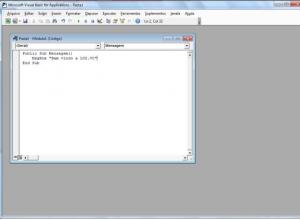
Kako se naučiti pisati makre
Makri so nepogrešljivi. Makro je mogoče definirati kot zaporedje ukazov (zaporedno), ki so lahko kliki, pritiski tipk ali celo majhne vrstice kode z naprednejšo funkcionalnostjo. Ta zaporedja so zapisana v modul V
Windows 8

Kako sestaviti igralni računalnik iz formalno zastarele strojne opreme Iz česa sestaviti igričarski računalnik
Pozdravljeni, dragi moji bralci! Med hitrim razvojem računalniške tehnologije si je zelo težko predstavljati svoje življenje brez osebnega računalnika. In če še nimate prenosnika, netbooka ali osebnega računalnika, potem zagotovo razmišljate o čem takem
Windows 8
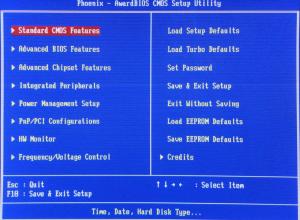
Navodila po korakih za namestitev sistema Windows XP
Vsak uporabnik računalnika bi moral vedeti, kako znova namestiti Windows XP. Zakaj bi? Da, ker se takšna potreba lahko pojavi pri katerem koli uporabniku osebnega računalnika. Ni vedno mogoče, da bi specialist hitro prišel do vas. In ali je vredno plačati za kaj?



